Βρίσκεσαι μπροστά στην πρόκληση να διαμορφώσεις την αναφορά σου στο Microsoft Access με ελκυστικό τρόπο; Το πρώτο βήμα προς αυτή την κατεύθυνση είναι να κάνεις τις σωστές ρυθμίσεις και προσαρμογές, ώστε να βελτιώσεις τόσο την αναγνωσιμότητα όσο και το οπτικό σχέδιο. Είναι σημαντικό οι αναφορές σου να είναι όχι μόνο ενημερωτικές, αλλά και καλαίσθητα διαμορφωμένες. Ακολουθούν βήματα για το πώς μπορείς να τροποποιήσεις και να προσαρμόσεις την αναφορά σου αποτελεσματικά.
Σημαντικότερες Παρατηρήσεις
- Η προβολή αναφοράς και η προβολή σχεδίασης είναι ουσιώδεις για την τροποποίηση
- Η κεφαλίδα και η υποσέλιδος της αναφοράς παίζουν σπουδαίο ρόλο στη διάταξη
- Η τοποθέτηση και το μέγεθος των πεδίων έχει άμεσες επιπτώσεις στο σχέδιο
- Μια προσεκτική διάταξη βελτιώνει την αναγνωσιμότητα και τη συνολική εικόνα της αναφοράς
Οδηγίες βήμα προς βήμα
Για να τροποποιήσεις την αναφορά σου στο Access, ακολούθησε αυτά τα βήματα:
1. Πρόσβαση στην αναφορά
Αρχικά, πρέπει να διασφαλίσεις ότι βρίσκεσαι στην κατάλληλη προβολή για να κάνεις αλλαγές. Είσαι στην προβολή εκτύπωσης, όπου μπορείς να ρυθμίσεις διάφορες μορφές και να δεις μια προεπισκόπηση της αναφοράς σου. Αφού αποκτήσεις μια πρώτη εικόνα, γύρισε πίσω στην προβολή σχεδίασης. Αυτό είναι το μέρος όπου γίνονται όλες οι σημαντικές τροποποιήσεις.
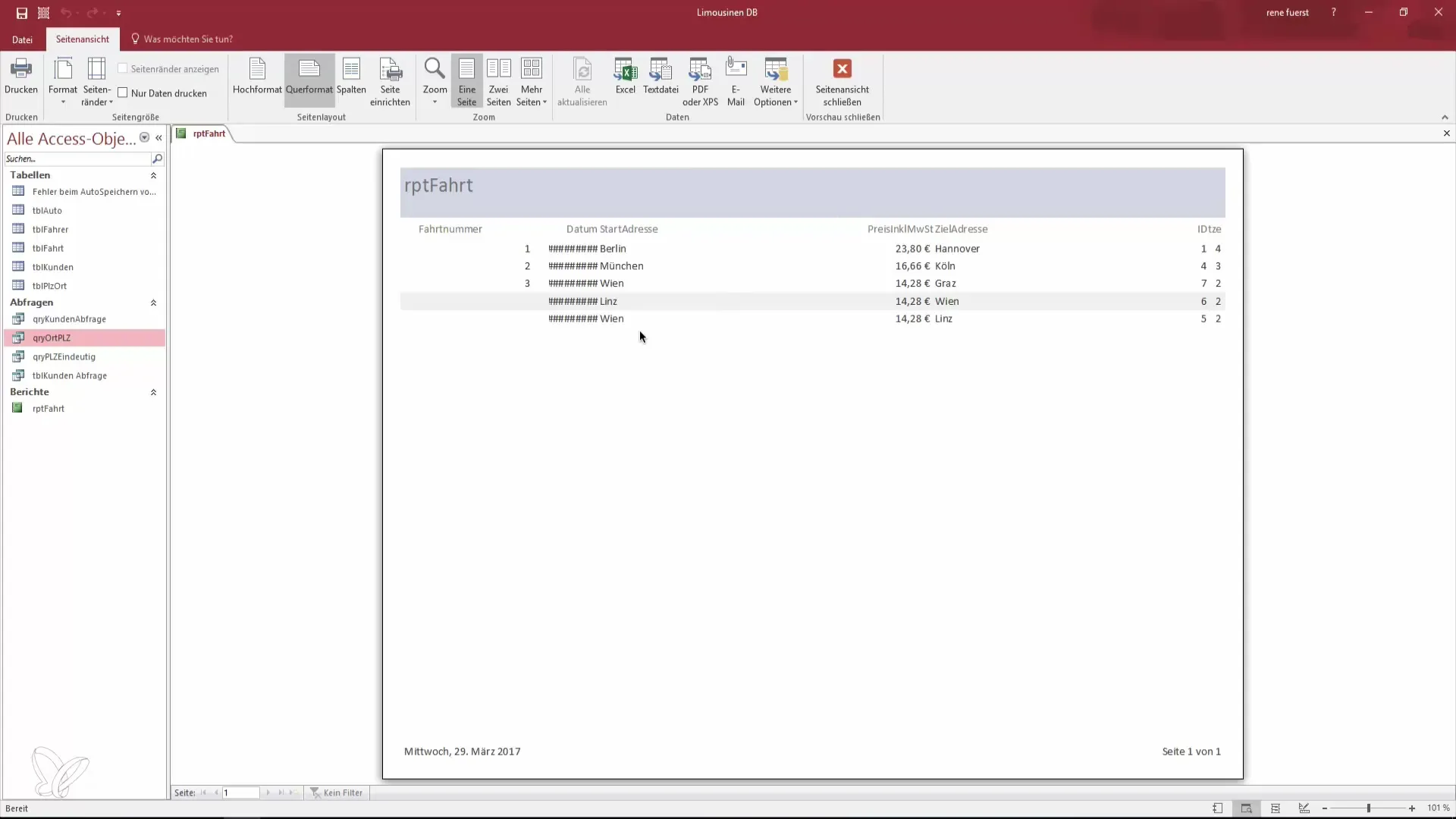
2. Χρήση φύλλου ιδιοτήτων
Στην προβολή σχεδίασης μπορείς να αποκτήσεις πρόσβαση στο φύλλο ιδιοτήτων. Εδώ θα σου εμφανιστούν όλες οι σχετικές λεπτομέρειες που μπορεί να περιέχει η αναφορά σου. Αυτό περιλαμβάνει μορφοποιήσεις, πηγές δεδομένων και επιλογές διάταξης. Εάν δεν χρειάζεσαι το φύλλο ιδιοτήτων, μπορείς να το ελαττώσεις ή να το κλείσεις για να δημιουργήσεις περισσότερο χώρο για το σχέδιο σου.
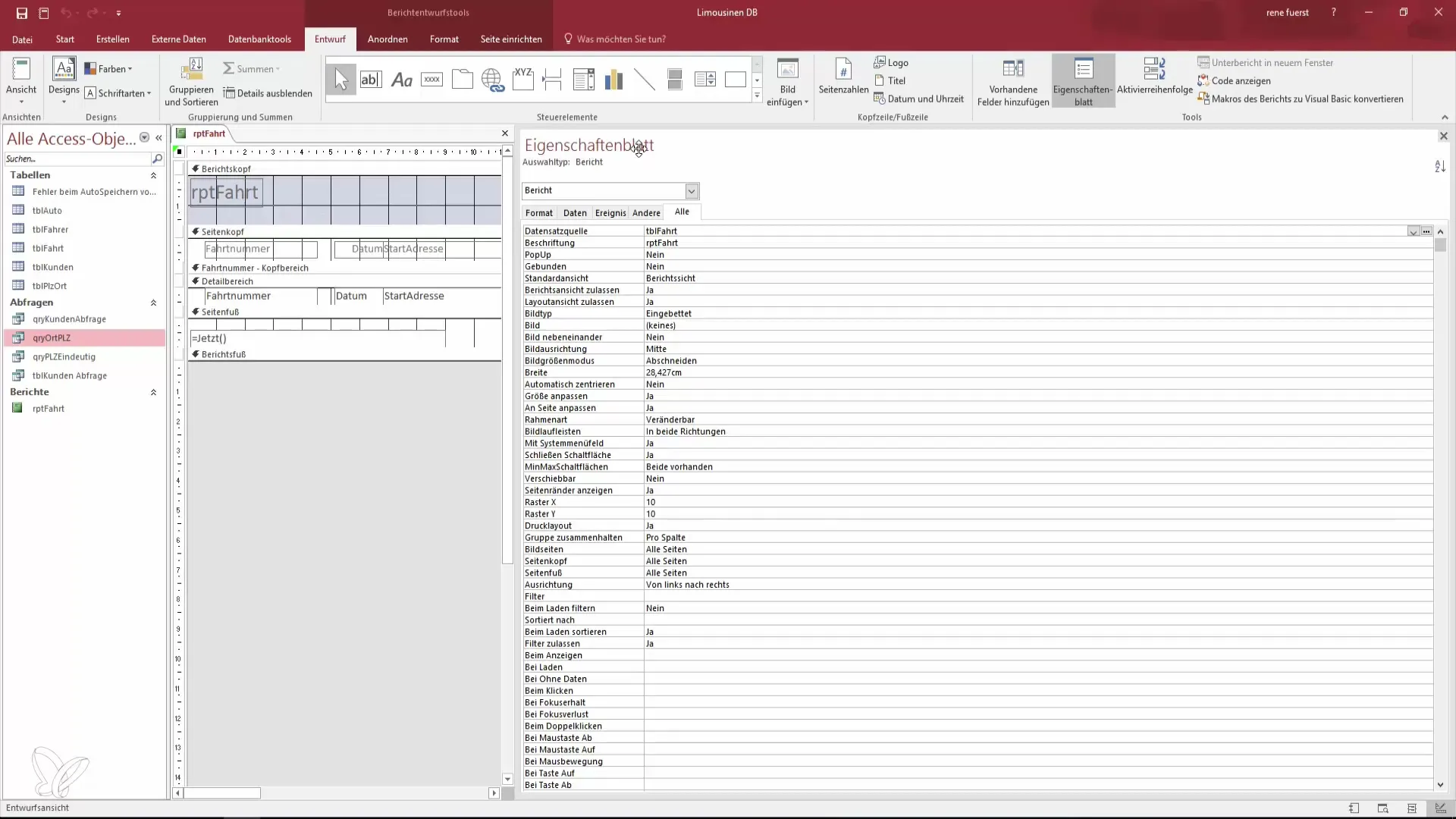
3. Μετάβαση σε προβολή διάταξης
Πριν ξεκινήσεις να κάνεις βαθιές αλλαγές, μετέβαλλε την προβολή σε προβολή διάταξης. Αυτή η προβολή σου επιτρέπει να κάνεις οπτικές προσαρμογές χωρίς να χρειάζεται να επιστρέψεις αμέσως στην προβολή σχεδίασης. Θα παρατηρήσεις γρήγορα ότι εδώ μπορείς να δεις καλύτερα τις λεπτομέρειες της διάταξης.

4. Προσαρμογή της κεφαλίδας και της υποσέλιδας της αναφοράς
Κοίτα τώρα την κεφαλίδα και την υποσέλιδο της αναφοράς. Αυτές οι περιοχές είναι καθοριστικές για τη δομή της αναφοράς σου. Η κεφαλίδα εμφανίζεται μόνο στην πρώτη σελίδα. Εδώ μπορείς να προσθέσεις τον τίτλο της αναφοράς σου καθώς και την ημερομηνία δημιουργίας. Βεβαιώσου ότι αυτές οι πληροφορίες είναι σαφείς και καλοτοποθετημένες.
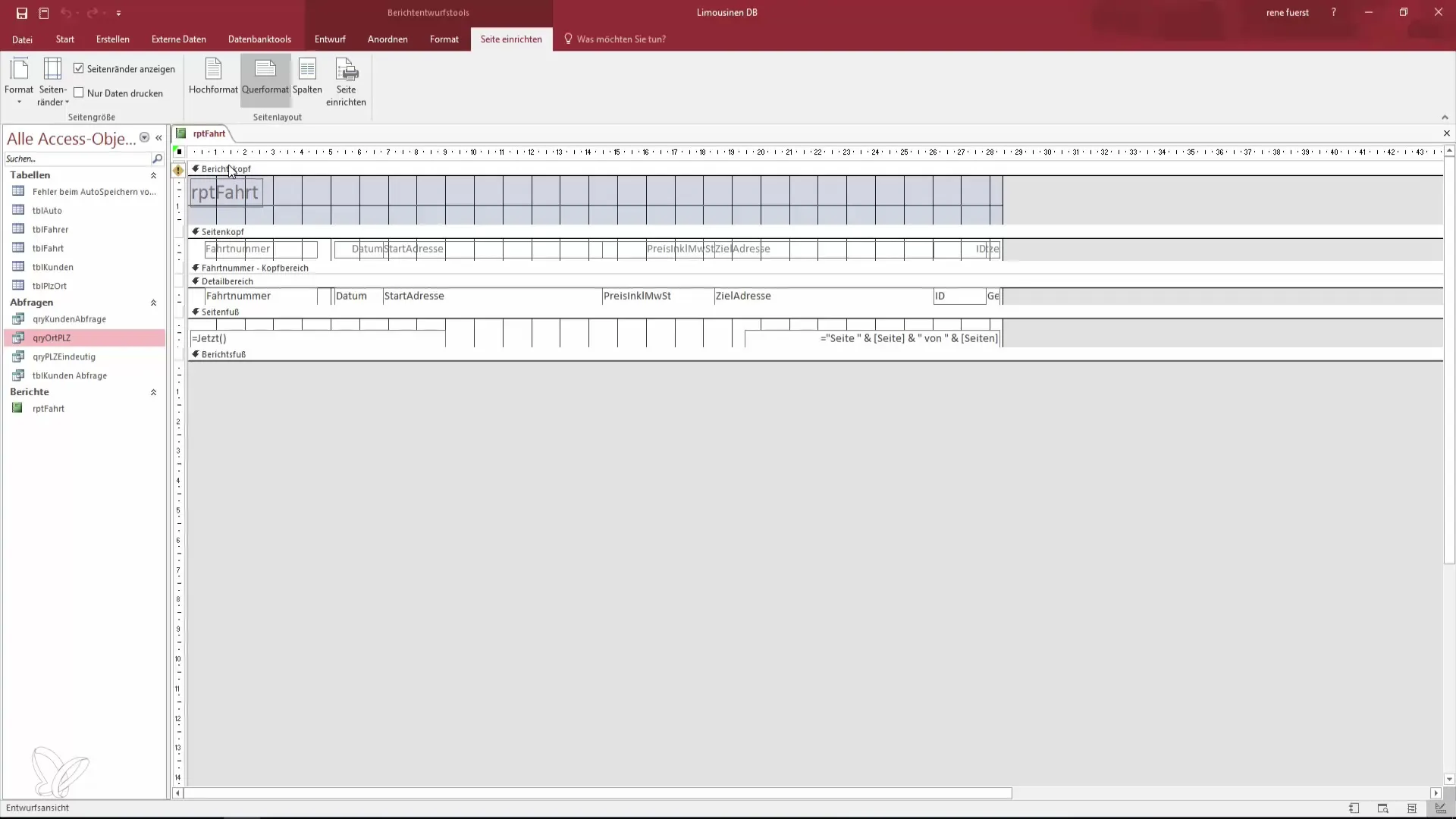
5. Προσαρμογή της διάταξης της λεπτομέρειας
Η λεπτομέρεια είναι η κύρια περιοχή της αναφοράς σου, στην οποία εμφανίζονται τα δεδομένα. Πρόσεξε ώστε η δομή και οι αποστάσεις των επιμέρους πεδίων να έχουν λογικές και συνεπείς αποστάσεις. Μπορείς να μετακινήσεις τα πεδία για να διασφαλίσεις ότι όλα φαίνονται ομοιόμορφα. Μια μικρή προσαρμογή μπορεί να έχει μεγάλη επίδραση στην αναγνωσιμότητα.
6. Αλλαγή του μεγέθους των πεδίων
Στη συνέχεια, θα πρέπει να προσαρμόσεις το μέγεθος των πεδίων. Χρησιμοποιώντας το εργαλείο μετακίνησης, μπορείς εύκολα να μετακινήσεις τα πεδία στις επιθυμητές θέσεις. Επιπλέον, μπορείς να αλλάξεις το μέγεθος των πεδίων, τραβώντας τις γωνίες τους. Μια καλή τοποθέτηση και μέγεθος των πεδίων εξασφαλίζει ότι η αναφορά στην προβολή σελίδας φαίνεται πιο ελκυστική.
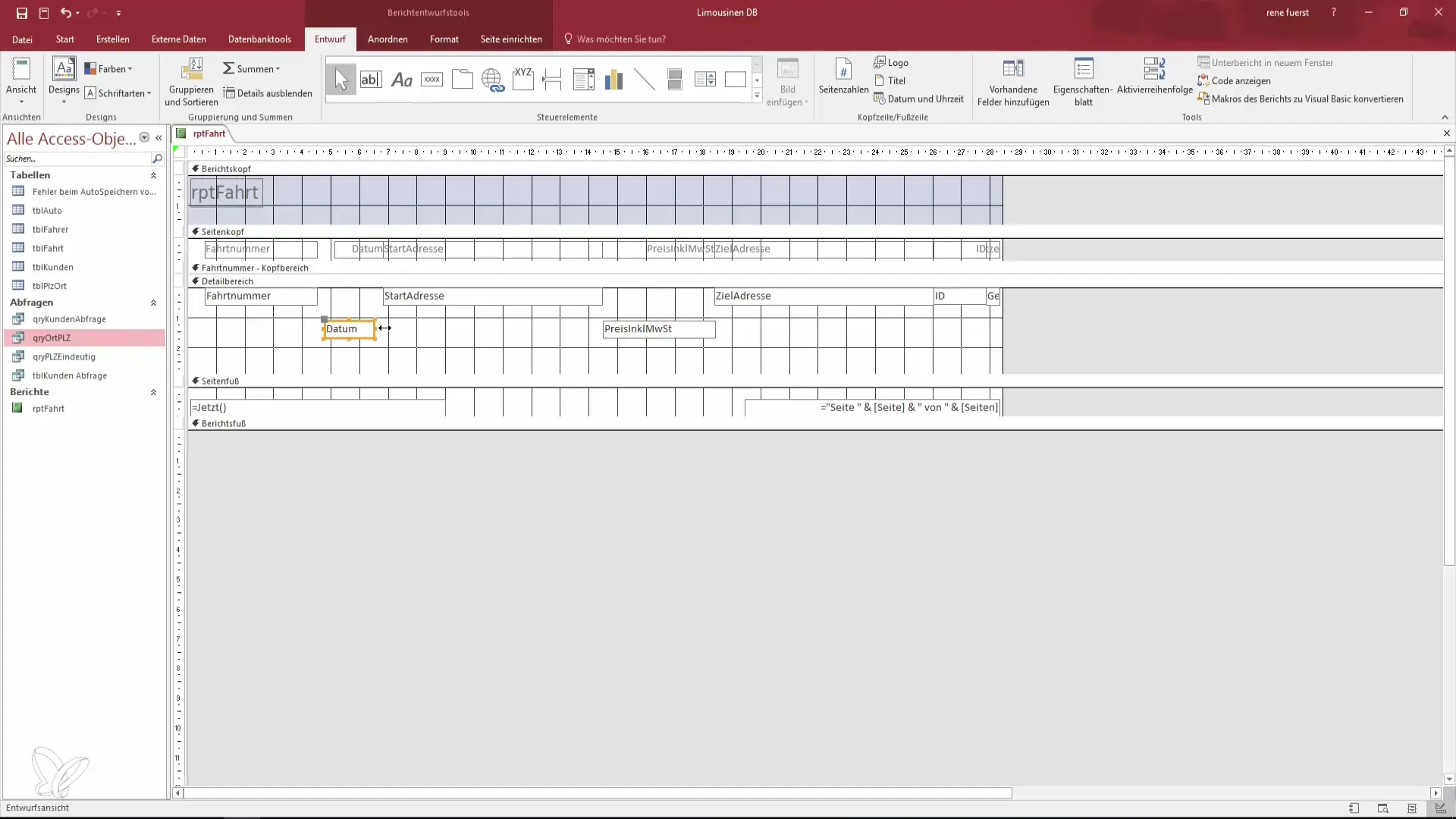
7. Έλεγχος των αλλαγών στην προβολή σελίδας
Αφού κάνεις τις τροποποιήσεις σου, γύρισε στην προβολή σελίδας. Εδώ μπορείς να δεις το έργο σου στο σύνολό του. Πρόσεξε πώς λειτουργούν οι νέες αποστάσεις και τα μεγέθη των πεδίων σε αυτή τη λειτουργία. Εάν κάποια στοιχεία δεν είναι ευθυγραμμισμένα όπως επιθυμείς, γύρισε πίσω στην προβολή σχεδίασης και κάνε περαιτέρω προσαρμογές.
8. Σχεδίασε πρόσθετες τροποποιήσεις
Αφού κάνεις τις πρώτες προσαρμογές, ήρθε η ώρα να σκεφτείς για πρόσθετες τροποποιήσεις που θα μπορούσαν να βελτιώσουν περαιτέρω την αναφορά σου. Σκέψου τη χρήση χρωμάτων, πλαισίων και γραμματοσειρών για να δώσεις μια προσωπική πινελιά στην αναφορά σου. Αυτά τα τελευταία βήματα μπορεί να είναι κρίσιμα για να κερδίσεις την προσοχή των αναγνωστών σου.
Σύνοψη – Σχεδίασε αναφορές στο Access: Ο δρόμος σου προς την τέλεια αναφορά δεδομένων
Σε αυτή την οδηγία, έχεις μάθει τα καθοριστικά βήματα για να διαμορφώσεις την αναφορά σου στο Access με ελκυστικό τρόπο. Ξεκινώντας από την πρόσβαση στη σωστή προβολή, τη χρήση του φύλλου ιδιοτήτων μέχρι την προσαρμογή της κεφαλίδας και της υποσέλιδας. Με τις σωστές τροποποιήσεις, η αναφορά σου θα είναι όχι μόνο ενημερωτική αλλά και οπτικά ελκυστική.
Συχνές Ερωτήσεις
Πώς μπορώ να αλλάξω μεταξύ των προβολών στο Access;Μπορείς να αλλάξεις μεταξύ της προβολής σχεδίασης, προβολής διάταξης και προβολής αναφοράς στο Access προκειμένου να επεξεργαστείς και να ελέγξεις διάφορες πτυχές της αναφοράς σου.
Ποια είναι η διαφορά μεταξύ της κεφαλίδας και της υποσέλιδας της αναφοράς;Η κεφαλίδα της αναφοράς εμφανίζεται μόνο στην πρώτη σελίδα της αναφοράς σου και συνήθως περιέχει τον τίτλο και την ημερομηνία. Η υποσέλιδος εμφανίζεται στο τέλος της αναφοράς.
Γιατί είναι σημαντικές οι αποστάσεις στην αναφορά μου;Οι αποστάσεις μεταξύ των στοιχείων στην αναφορά σου συμβάλλουν στην αναγνωσιμότητα και την εντύπωση στο σύνολό. Μια καλά δομημένη αναφορά είναι πιο ευχάριστη για τον αναγνώστη.


